Wie kann man Laptop ohne Passwort auf die Werkseinstellungen zurück? (Alles was Sie wissen sollten)
Maria Aktualisiert am Jun 04, 2024 to Ressource-Artikel | How-to Artikel
Zusammenfassung:
Wissen Sie, wie man einen Laptop ohne Passwort auf die Werkseinstellungen zurücksetzt? Waren Sie schon einmal in einer Situation, in der Sie Ihren Computer auf die Werkseinstellungen zurücksetzen mussten? Sind Sie sicher, dass Ihre persönlichen Daten sicher sind oder nicht? Lesen Sie den folgenden Artikel und Sie werden die Antworten erhalten.
Ein sicheres Passwort ist für alle Benutzer erforderlich, um die wichtigen Daten auf ihren Computern zu schützen. Wenn Sie Ihre persönlichen Informationen und Daten nicht an andere weitergeben wollen, sollten Sie ein schwieriges Passwort anstelle eines leicht zu erratenden festlegen. Natürlich sollten Sie sich Ihr Computer-Passwort merken, denn wenn Sie es vergessen, werden Sie in Schwierigkeiten geraten.
Es gibt jedoch Situationen, in denen Sie Ihren Laptop ohne Kennwort auf die Werkseinstellungen zurücksetzen müssen. Wenn Sie Ihr Passwort vergessen haben, einen Computer von einem Profi bekommen oder Ihren PC verkaufen wollen, sollten Sie den Computer auf die Werkseinstellungen zurücksetzen. Nur so können Sie Ihre Daten sichern und geben Ihre persönlichen Informationen nicht preis. Natürlich werden bei einem solchen Vorgang alle zuvor auf Ihrem PC gespeicherten Daten gelöscht, und das Betriebssystem wird auf die Standardeinstellungen zurückgesetzt.
Beim Zurücksetzen auf die Werkseinstellungen wird das Windows-System wiederhergestellt, d. h., Sie setzen Ihren Computer auf den Standardzustand zurück, so wie Sie ihn zum ersten Mal erhalten haben. Dabei werden die von Ihnen installierte Software, die von Ihnen erstellten und gespeicherten Dateien in Formaten wie jpg, word, ppt und das Administratorkonto, bei dem Sie sich angemeldet haben, gelöscht.
Wenn Sie den Laptop auf die Werkseinstellungen zurücksetzen, wird Ihr System eine bessere Leistung haben. Außerdem werden die Probleme, die durch die Festplatte und das Betriebssystem verursacht werden, durch einen Werksreset gelöst. Was können Sie tun, wenn Sie Ihr Passwort vergessen haben und Ihren Laptop auf den Standardzustand zurücksetzen möchten? Keine Sorge, hier stellen wir Ihnen mehrere Methoden vor.
Weitere Lektüre: HP Laptop ohne Kennwort freischalten, HP Standard-Administratorkennwort
Wenn Sie sich bei Ihrem Laptop angemeldet haben, können Sie Ihren PC bequem auf die Werkseinstellungen zurücksetzen. Sie müssen nur die Einstellungsschnittstelle aufrufen, zu System > Wiederherstellung > Diesen PC zurücksetzen gehen und dann können Sie es entsprechend der Anleitung tun.
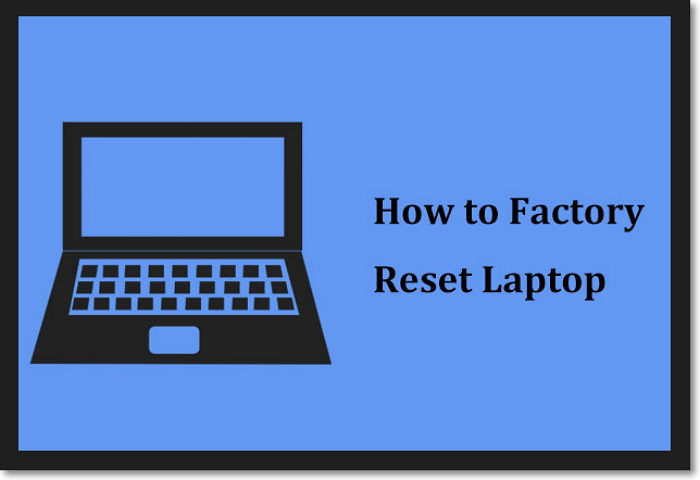
Doch manchmal, wenn Sie sich nicht erinnern, Ihr Laptop-Passwort, sollten Sie versuchen, andere Methoden, um dieses Problem zu lösen. Effiziente Methoden werden unten für Sie zur Verfügung gestellt, um Ihren PC auf die Werkseinstellungen zurückzusetzen, sie müssen hilfreich für Sie sein.
Wenn Ihr Laptop in Schwierigkeiten steckt, können Sie Ihr Windows-System neu installieren, um die Festplatte zu löschen, vor allem, wenn Sie sich nicht an Ihr Administrator-Passwort erinnern können. Es ist sehr einfach für Sie, es zu beenden. Zunächst müssen Sie den Windows-Installationsdatenträger von der offiziellen Website von Microsoft herunterladen und diese Datei auf Ihr USB-Laufwerk kopieren, damit Sie sie problemlos auf dem Laptop verwenden können. Dann sollten Sie die unten angegebenen Schritte befolgen.
Sie können auch mögen:
/partition-master/factory-reset-windows-7-ohne-passwort.html
Schritt 1. Starten Sie Ihren Laptop mit dem USB-Laufwerk.
Schritt 2. Nachdem die Installationsoberfläche erscheint, klicken Sie auf "Weiter" und dann auf "Computer reparieren".
Schritt 3. Wählen Sie "Fehlerbehebung > Diesen PC zurücksetzen".
Schritt 4. Klicken Sie auf "Alles entfernen", um Ihre persönlichen Daten vollständig zu löschen.
Schritt 5. Wählen Sie das Laufwerk C. Klicken Sie auf "Nur das Laufwerk, auf dem Windows installiert ist", wenn Sie Ihre Dateien auf anderen Laufwerken speichern möchten.
Schritt 6. Klicken Sie auf "Zurücksetzen", um Ihren PC ohne Passwort auf die Werkseinstellungen zurückzusetzen.
Eine andere Möglichkeit, Ihren Laptop auf die Werkseinstellungen zurückzusetzen, ist die Verwendung der Wiederherstellungspartition des Herstellers. Bevor Sie jedoch damit beginnen, sollten Sie eine Taste drücken, um die Bedienoberfläche zu öffnen. Je nach Hersteller müssen Sie verschiedene Tasten drücken, um die Wiederherstellungspartition des Herstellers zu öffnen. Im Allgemeinen müssen Sie nur F11 drücken, um den Wiederherstellungsbildschirm zu öffnen, nachdem Windows gestartet wurde.
Schritt 1. Starten Sie den Laptop neu und drücken Sie die entsprechende Taste auf dem Startbildschirm.
Schritt 2. Halten Sie die Umschalttaste gedrückt, und drücken Sie gleichzeitig die Schaltfläche Neustart.
Schritt 3. Klicken Sie dann auf die Schaltfläche "Jetzt neu starten".
Schritt 4. Warten Sie eine Weile, bis Sie sich auf der Oberfläche der Windows-Wiederherstellungspartition befinden.
Schritt 5. Wenn der Bildschirm Wählen Sie eine Option angezeigt wird, wählen Sie Fehlerbehebung.
Schritt 6. Klicken Sie anschließend auf "Reset" für diesen PC.
Diese Methode ist eine gute Wahl für Sie, wenn Sie sich nicht mehr an Ihr Admin-Passwort erinnern können, und hilft Ihnen, die Leistung Ihres Laptops zu verbessern. Wenn es jedoch nicht möglich ist, die Wiederherstellungspartition auf Ihrem PC zu verwenden, können Sie die oben vorgestellte Methode ausprobieren. Ungeachtet der Probleme, ist es genug für Sie, um mit allen Fällen umzugehen.
Wir glauben, dass alle oben gezeigten Inhalte für Sie hilfreich sein werden. Und wenn Sie daran interessiert sind, mehr Details über das Zurücksetzen Ihres PCs auf die Werkseinstellungen zu erfahren, finden Sie hier drei Artikel, die Sie lesen sollten.
Aus den obigen Ausführungen wissen Sie sicher, dass das Zurücksetzen des Laptops auf die Werkseinstellungen alle Daten auf Ihrem Laufwerk löscht und Ihren PC in den Standardzustand versetzt. Wir wissen, dass es eine Möglichkeit gibt, dass jeder manchmal einige wichtige Dinge vergisst, und natürlich ist das Admin-Passwort eines davon. Um Ihre persönlichen Informationen und Daten zu schützen, ist es in manchen Fällen notwendig, Ihren Laptop auf die Werkseinstellungen zurückzusetzen, insbesondere wenn Sie das Passwort vergessen haben. Wir hoffen, dass die in diesem Artikel beschriebenen Methoden Ihnen sehr helfen werden.
Related Articles
Dateisystemüberprüfung oder -reparatur fehlgeschlagen: (-69845) | Fehlerbehebung
So lösen Sie Windows kann nicht konvertieren MBR zu GPT [2024 100% funktionierende Lösung]
Wo ist der Call of Duty Warzone Standardspeicherort?
Wie kann ich den PC auf einen früheren Zeitpunkt zurücksetzen [Windows 11/10]